Comment installer Google Assistant sur Windows 10
Publié: 2018-04-21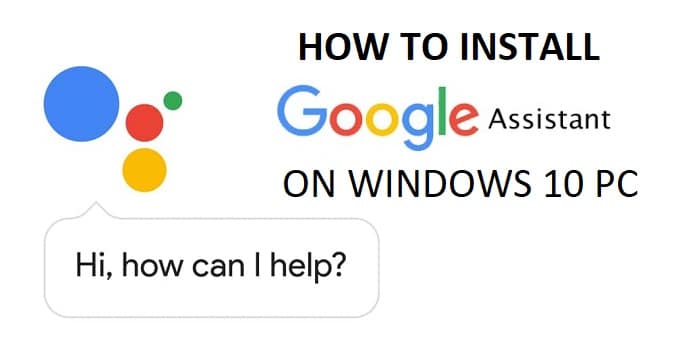
Comment installer Google Assistant sur Windows 10 : Google Assistant est un assistant personnel virtuel déployé par Google sur les appareils Android pour entrer sur le marché des assistants IA. Aujourd'hui, de nombreux assistants IA prétendent être les meilleurs, comme Siri, Amazon Alexa, Cortana, etc. Cependant, Google Assistant est de loin l'un des meilleurs disponibles sur le marché. Le seul problème avec Google Assistant est qu'il n'est pas disponible sur PC, car il n'est disponible que sur les appareils mobiles et domestiques intelligents.
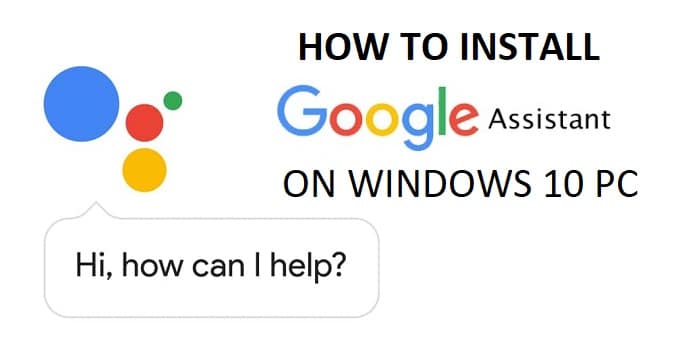
Pour obtenir Google Assistant sur PC, vous devez suivre les instructions de la ligne de commande, qui est le seul moyen de l'obtenir sur PC. Quoi qu'il en soit, sans perdre de temps, voyons comment obtenir Google Assistant sur Windows 10 avec l'aide du guide ci-dessous.
Contenu
- Comment installer Google Assistant sur Windows 10
- Conditions préalables:
- Étape 1 : Configurer l'API de l'Assistant Google
- Étape 2 : Installez l'exemple de projet Python de l'Assistant Google
- Étape 3 : Tester l'Assistant Google sur un PC Windows 10
Comment installer Google Assistant sur Windows 10
Assurez-vous de créer un point de restauration au cas où quelque chose tournerait mal.
Conditions préalables:
1. Tout d'abord, vous devez télécharger Python sur votre PC.
2. Téléchargez Python 3.6.4 à partir du lien, puis double-cliquez sur python-3.6.4.exe pour exécuter la configuration.
3. Cochez « Ajouter Python 3.6 à PATH », puis cliquez sur Personnaliser l'installation.
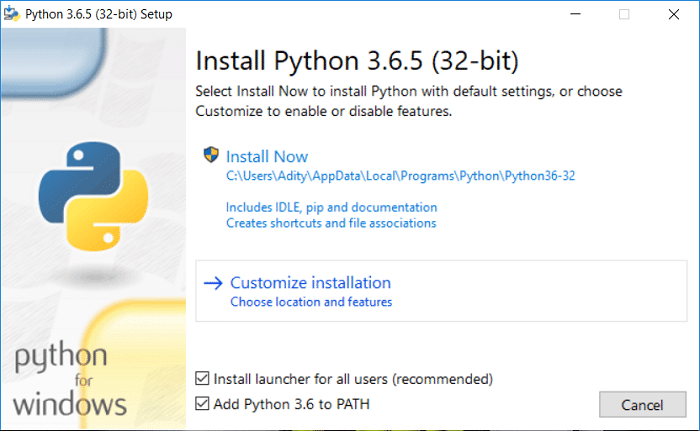
4. Assurez-vous que tout est coché dans la fenêtre, puis cliquez sur Suivant.
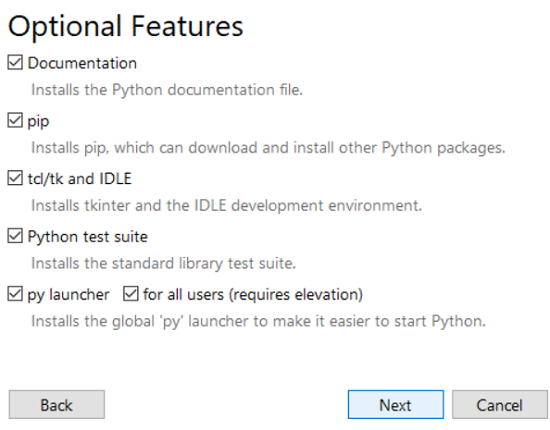
5. Sur l'écran suivant, assurez-vous simplement de cocher " Ajouter Python aux variables d'environnement ".
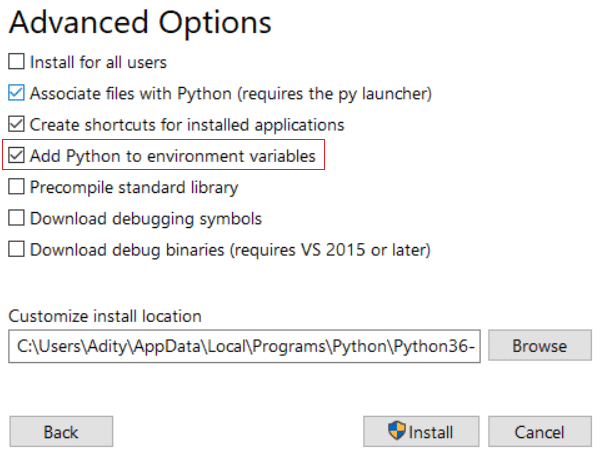
6. Cliquez sur Installer, puis attendez que Python soit installé sur votre PC.
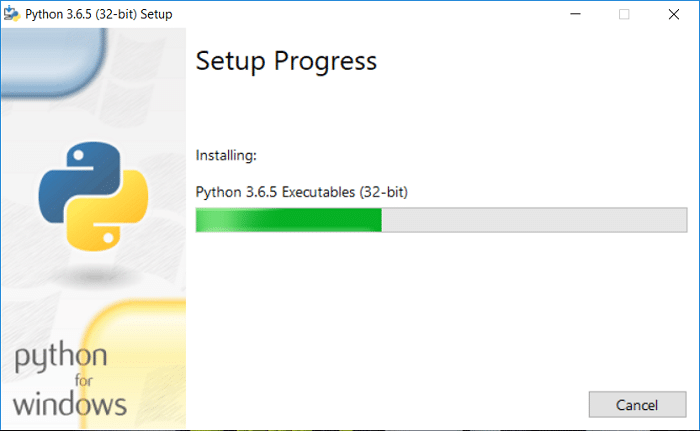
7. Une fois l'installation terminée, redémarrez votre PC.
8. Maintenant, appuyez sur la touche Windows + X, puis sélectionnez Invite de commandes (Admin).
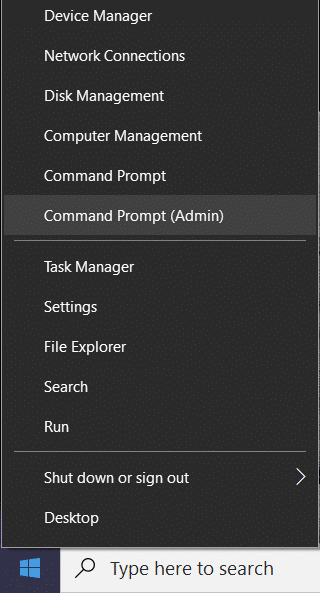
9. Tapez la commande suivante dans cmd et appuyez sur Entrée :
python
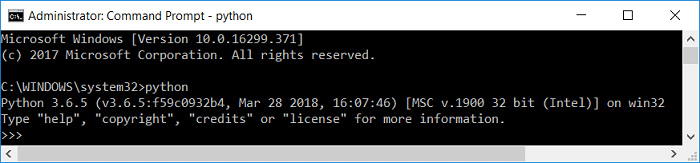
10. Si la commande ci-dessus renvoie la version actuelle de Python sur votre ordinateur, alors vous avez correctement installé Python sur votre PC.
Étape 1 : Configurer l'API de l'Assistant Google
Avec cette étape, vous pouvez utiliser Google Assistant sous Windows, Mac ou Linux. Installez simplement le python sur chacun de ces systèmes d'exploitation pour configurer correctement l'API Google Assistant.
1. Tout d'abord, rendez-vous sur le site Web de la console Google Cloud Platform et cliquez sur CRÉER UN PROJET.
Remarque : Vous devrez peut-être vous connecter avec votre compte Google.
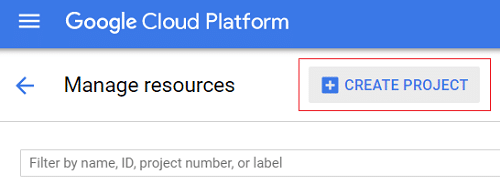
2. Nommez votre projet de manière appropriée, puis cliquez sur Créer.
Remarque : Assurez-vous de noter l'ID du projet, dans notre cas, son windows10-201802.
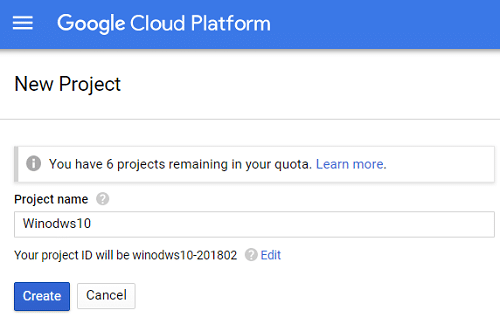
3. Attendez que votre nouveau projet soit créé ( vous remarquerez un cercle tournant sur l'icône en forme de cloche dans le coin supérieur droit ).

4. Une fois le processus terminé , cliquez sur l'icône en forme de cloche et sélectionnez votre projet.
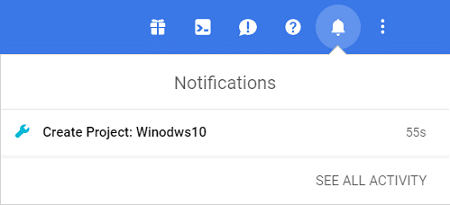
5. Sur la page du projet, dans le menu de gauche, cliquez sur API et services, puis sélectionnez Bibliothèque.
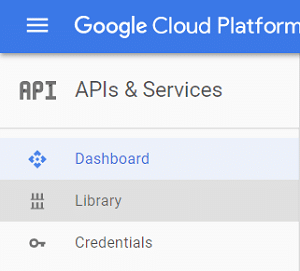
6. Sur la page de la bibliothèque, recherchez « Google Assistant » (sans les guillemets) dans la console de recherche.
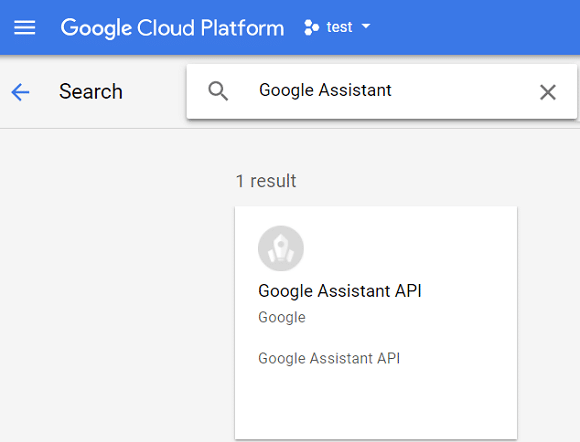
7. Cliquez sur le résultat de recherche de l'API Google Assistant , puis cliquez sur Activer.
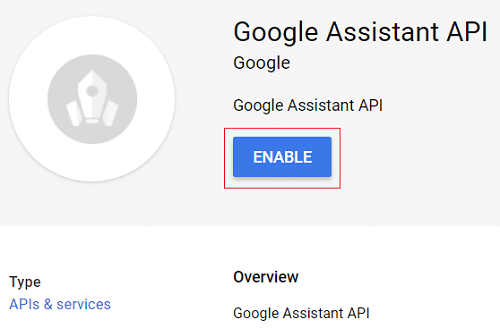
8. Maintenant, dans le menu de gauche, cliquez sur Identifiants, puis sur « Créer des identifiants », puis sélectionnez Aidez-moi à choisir.
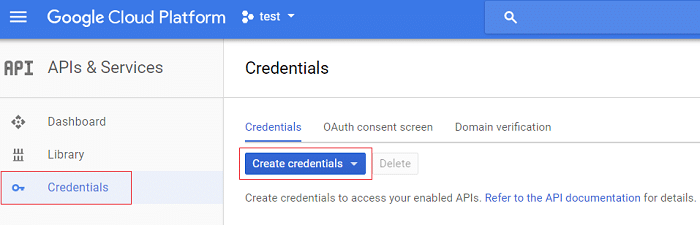
9. Choisissez les informations suivantes sur l'écran « Ajouter des informations d'identification à votre projet » :
Question : Quelle API utilisez-vous ? Réponse : API de l'Assistant Google Question : Où allez-vous appeler le formulaire API ? Réponse : Autre interface utilisateur (par exemple, Windows, outil CLI) Question : À quelles données accéderez-vous ? Réponse : Données utilisateur
10. Après avoir répondu à toutes les questions ci-dessus, cliquez sur « De quelles informations d'identification ai-je besoin ? “.
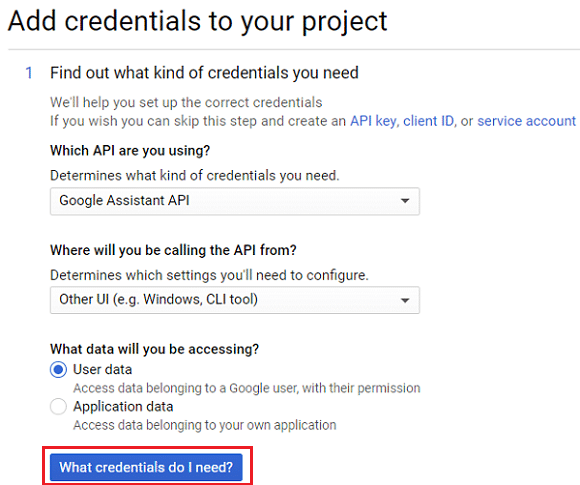
11. Sélectionnez Configurer l'écran de consentement et choisissez le type d'application sur Interne . Tapez le nom du projet dans le nom de l'application et cliquez sur Enregistrer.
12. Encore une fois, revenez à l'écran "Ajouter des informations d'identification à votre projet", puis cliquez sur Créer des informations d'identification et sélectionnez Aidez-moi à choisir . Suivez les mêmes instructions qu'à l'étape 9 et continuez.

13. Ensuite, tapez le nom de l'ID client (nommez-le comme vous voulez) pour créer l'ID client OAuth 2.0 et cliquez sur le bouton Créer un ID client .
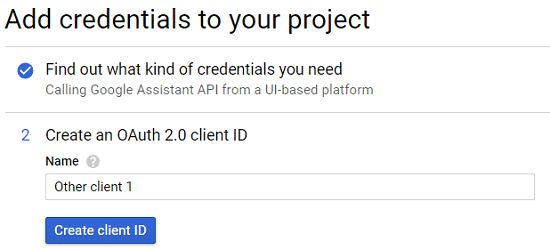
14. Cliquez sur Terminé, puis ouvrez un nouvel onglet et accédez aux contrôles d'activité à partir de ce lien.
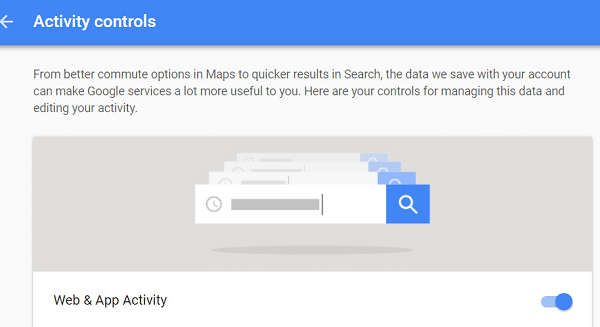
15. Assurez-vous que toutes les bascules sont activées , puis revenez à l' onglet Informations d'identification.
16. Cliquez sur l'icône de téléchargement à l'extrême droite de l'écran pour télécharger les informations d'identification.

Remarque : enregistrez le fichier d'informations d'identification dans un endroit facilement accessible.
Étape 2 : Installez l'exemple de projet Python de l'Assistant Google
1. Appuyez sur la touche Windows + X puis sélectionnez Invite de commandes (Admin).
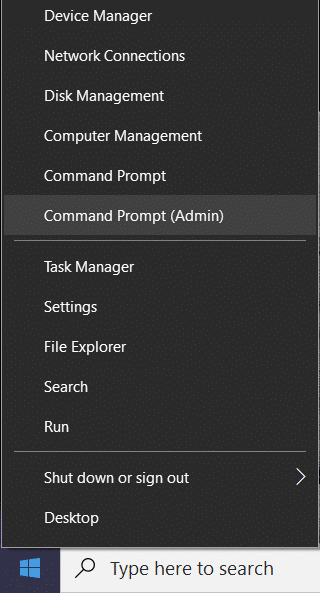
2. Tapez la commande suivante dans cmd et appuyez sur Entrée après chacune :
py -m pip install google-assistant-sdk [exemples]
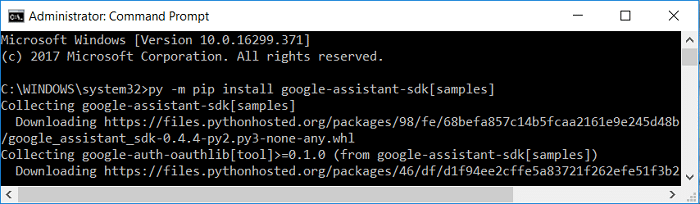
3. Une fois l'exécution de la commande ci-dessus terminée, tapez la commande ci-dessous et appuyez sur Entrée.
pip install --upgrade google-auth-oauthlib [outil]
4. Accédez à l'emplacement du fichier JSON que vous avez téléchargé précédemment, cliquez dessus avec le bouton droit de la souris et sélectionnez Propriétés . Dans le champ du nom, copiez le nom du fichier et collez-le dans le bloc-notes.
5. Entrez maintenant la commande ci-dessous, mais assurez-vous de remplacer le " path/to/client_secret_XXXXX.json " par le chemin réel de votre fichier JSON que vous avez copié ci-dessus :
google-oauthlib-tool --client-secrets path/to/client_secret_XXXXX.json --scope https://www.googleapis.com/auth/assistant-sdk-prototype --save --headless
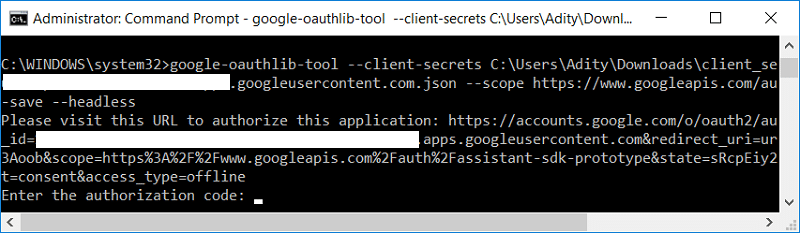
6. Une fois le traitement de la commande ci-dessus terminé, vous obtenez une URL en sortie. Assurez-vous de copier cette URL car vous en aurez besoin à l'étape suivante.
Remarque : Ne fermez pas encore l'invite de commande.
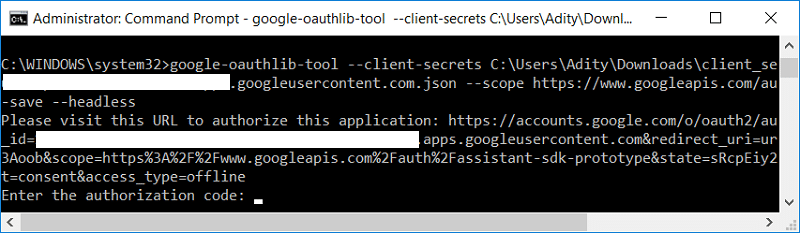
7. Ouvrez votre navigateur Web et accédez à cette URL , puis sélectionnez le même compte Google que vous avez utilisé pour configurer l'API Google Assistant.
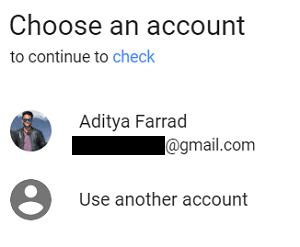
8. Assurez-vous de cliquer sur Autoriser pour accorder l'autorisation nécessaire pour exécuter Google Assistant.
9. Sur la page suivante, vous verrez un code qui sera le jeton d'accès de votre client.
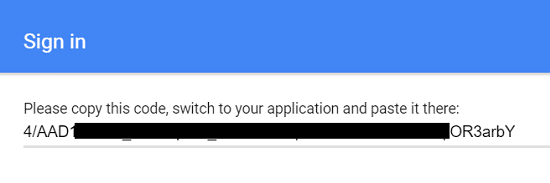
10. Revenez maintenant à l'invite de commande et copiez ce code et collez-le dans cmd. Si tout se passe bien, vous voyez une sortie indiquant que vos informations d'identification ont été enregistrées.
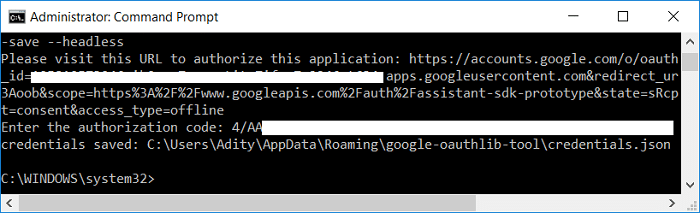
Étape 3 : Tester l'Assistant Google sur un PC Windows 10
1. Appuyez sur la touche Windows + X puis sélectionnez Invite de commandes (Admin).
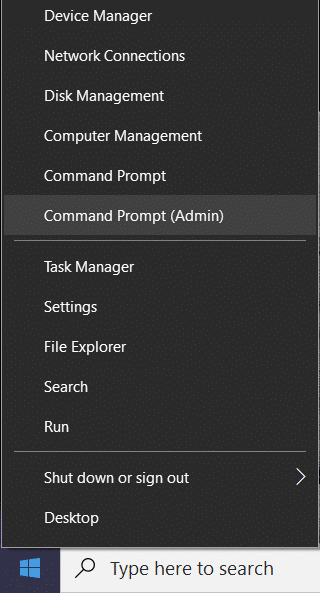
2. Nous devons maintenant tester si Google Assistant peut accéder correctement à votre microphone. Tapez la commande ci-dessous dans cmd et appuyez sur Entrée, ce qui lancera un enregistrement audio de 5 secondes :
py -m googlesamples.assistant.grpc.audio_helpers
3. Si vous pouvez entendre avec succès l'enregistrement audio de 5 secondes, vous pouvez passer à l'étape suivante.
Remarque : Vous pouvez également utiliser la commande ci-dessous comme alternative :
googlesamples-assistant-audiotest --record-time 10
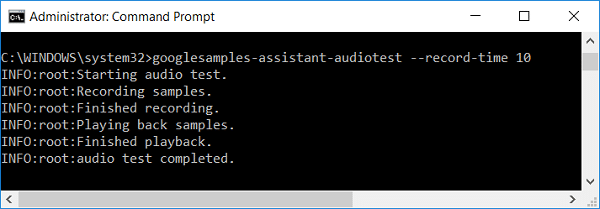
4. Vous devez enregistrer votre appareil avant de pouvoir commencer à utiliser Google Assistant sur un PC Windows 10.
5. Ensuite, tapez la commande ci-dessous et appuyez sur Entrée :
cd C:\AssistantGoogle
6. Tapez maintenant la commande suivante, mais remplacez le " project-id " par l'ID de projet réel que vous avez créé à la première étape. Dans notre cas, c'était windows10-201802.
googlesamples-assistant-devicetool --project-id register-model --manufacturer "Assistant SDK developer" --product-name "Assistant SDK light" --type LIGHT --model "GA4W"
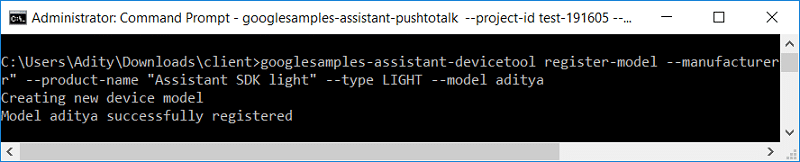
7. Ensuite, pour activer les fonctionnalités Push to Talk (PTT) de Google Assistant, entrez la commande ci-dessous, mais assurez-vous de remplacer " project-id " par l'identifiant réel du projet :
py -m googlesamples.assistant.grpc.pushtotalk --device-model-id "GA4W" --project-id
Remarque : L'API de l'Assistant Google prend en charge toutes les commandes prises en charge par l'Assistant Google sur Android et Google Home.
Vous avez installé et configuré avec succès Google Assistant sur votre PC Windows 10. Une fois que vous avez entré la commande ci-dessus, appuyez simplement sur Entrée et vous pouvez poser des questions directement à Google Assistant sans avoir à dire la commande "OK, Google".
Conseillé:
- Désinstallez complètement Norton de Windows 10
- Comment configurer la connexion au bureau à distance sur Windows 10
- Désactiver automatiquement le pavé tactile lorsque la souris est connectée
- Comment désinstaller complètement McAfee de Windows 10
Nous espérons que ce guide vous a été utile et que vous avez pu installer Google Assistant sur un PC Windows 10 sans aucun problème. Mais si vous avez encore des questions concernant ce guide, n'hésitez pas à les poser dans la section des commentaires.
